
Мазмуну:
- Автор John Day [email protected].
- Public 2024-01-30 10:43.
- Акыркы өзгөртүү 2025-01-23 14:53.
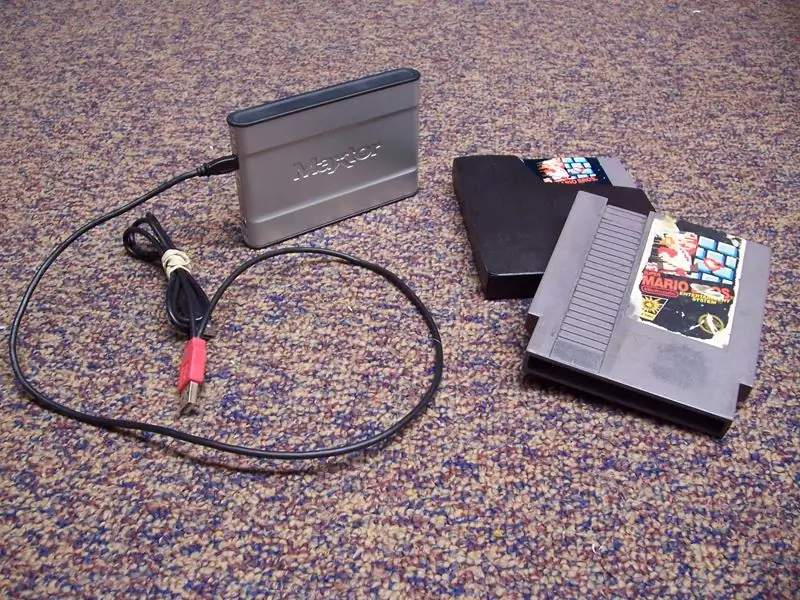


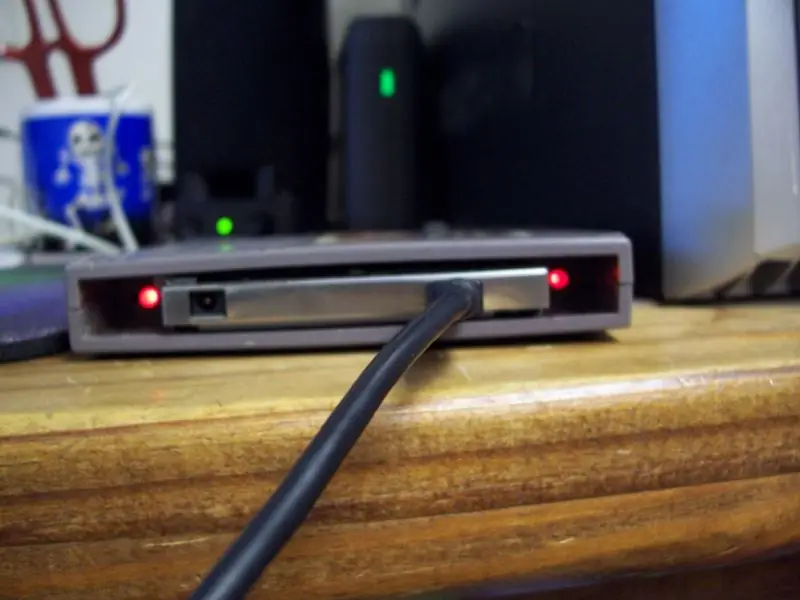
Сиздин эски NES картриджиңизди сырткы катуу дискке айлантыңыз, дал ушул жигит кылгандай, этап-этабы менен көрсөтмөлөрдү кошпогондо. Мен ылдыйдан келе жаткан кызыл чырактарга ээ болуу үчүн камтылган LEDди өзгөрттүм. Бул кошумча ыңгайлаштыруу; Эгерде сиз кээ бир зымдарды кесип, өзүңүздүн нерселериңизди кошуу менен ыңгайлуу болбосоңуз, анда муну жасабаңыз. Керектүү жабдыктар: NES картриджи (анын ойнотуу жөндөмдүүлүгүн алып салуу үчүн көтөрө аласыз) Тышкы катуу диск - КИЧИНЕКИ (4.5 "x2.75" жылаңач, капкагы бар болжол менен 5 "x3.5") Бурамалар, ар кандай өлчөмдөгү, филипс жана жалпак баш Дремель же башка көп аспап Электр тасмасы Маркер Мүмкүн керектүү жабдуулар: Карандаш & кагазТин кесүүчү Бычак Кошумча жабдуулар: 2 кичинекей LED, Мен кызыл түстү NES түстүү палетасына ылайыкташтырдым Ысык клей мылтыгын Лампир Легирлөө Зым Кыйноочулар Жардам колдору (кичинекей иниңиздин колдору эмес, нерселерди кармап турган клиптери бар стенд) Ооба, жана мен катуу дискиңизди бузуп койсоңуз, мен жооп бербейм. Операцияны өз тобокелчилигиңизге жараша аткарыңыз.
1 -кадам: Аны ачыңыз
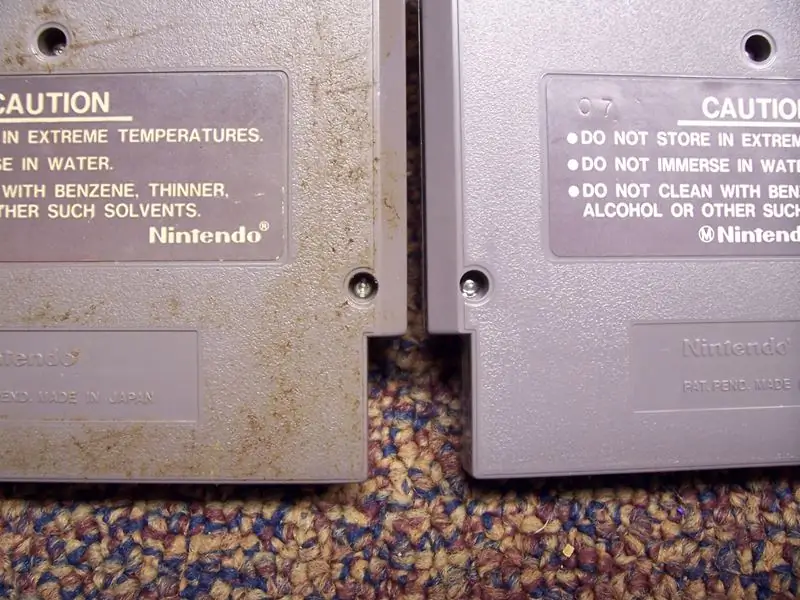
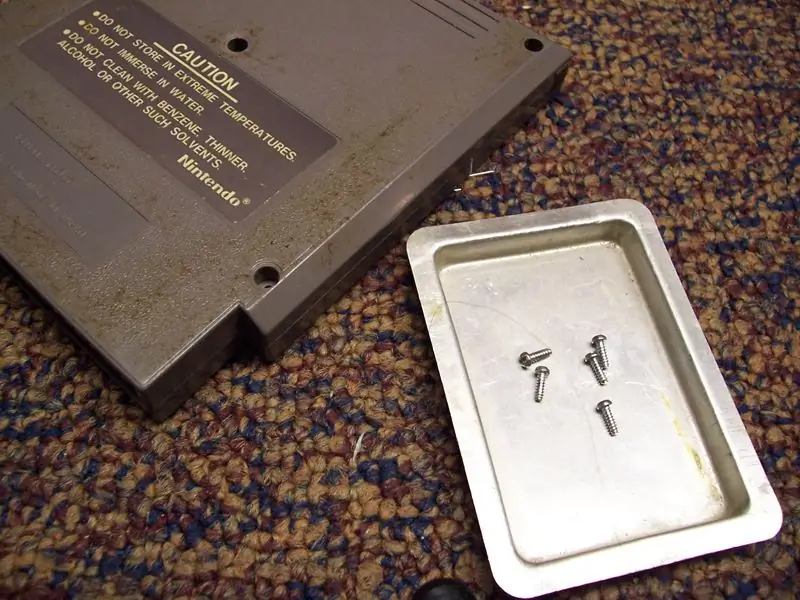

Эски картридждерде жалпак баш бурамалар бар. "Жаңы" болгондордун атайын бурамалары бар, алар алып салуу үчүн "розетка" ачкычын талап кылат. Менде "розетка" деген нерсе жок, ошондуктан эски, картриджди ачууну чечтим.
Тийиштүү өлчөмдөгү пластикалык нерсенин учун күйгүзгүч менен эритип, аны тешикке жабыштыруу үчүн, кичинекей шайман пайда болот деп уккам, ал колдонуучунун бурамаларын чечүү үчүн. Колуңузга Knex бөлүгүн эритип койсоңуз, мен жооп бербейм. Кандай болбосун, нерсени чечип алыңыз, аны кайсы жол менен жасоо керек. ЖАНА бардык бурамаларды сактоону унутпаңыз! Картриджди ачып, кичинекей схеманы алып салыңыз. Сиз ойлогондон кичине, туурабы? Картриджди кармаңыз; аны бир күнү кандайдыр бир акылсыз көркөм долбоордо колдонушуңуз мүмкүн.
2 -кадам: Катуу дискти ачыңыз



Азыр өзүңүздү токтотуп, "мен чын эле ушундай кыламбы?" Деп суроого ылайыктуу учур.
Жооп "Ооба" болушу керек. Эгер андай болбосо, анда сиз NES картриджинин катуу дискине ээ боло албайсыз. Жарайт. Баары эле сонун боло албайт. Сулуу адамдардын бар болушу үчүн таза эмес адамдар керек. Эми, Этияттык менен баалуу катуу дискти айрып баштаңыз. Бардык катуу дисктер бирдей эмес, ошондуктан мен муну кантип жасоону так айта албайм. Балким, акыл -эстүүлүк сизди жетектейт. Бул жерде бир кеңеш: бурамаларды издеңиз; эгер сиз аны көрө албасаңыз, анда нерселерди кызыктыра баштаңыз. Эгерде маанилүү муундарды жапкан стикерлер болсо, аларды кесип салыңыз.
3 -кадам: Картриджди даярдоо



Катуу дискиңизди картриджге салып, кесиле турган бөлүктөрүн белгилеңиз. Керектүү өзгөртүүлөрдү киргизүү үчүн дремелди колдонуңуз. Мен конустук тегиздөө учун колдондум, бирок сизге ыңгайлуу болгонун колдонуңуз. Баарын жакшылап кумдатыңыз.
Картриджди жана дисктин кайда туура келгенин байкап көрсөңүз, бул башка тешиктерди бургулоо үчүн колдонмо катары колдонууга жардам берет. Менин дискте картридждин жарымына бекитүү үчүн эки бурама тешик бар болчу.
4 -кадам: Бул туура келгенин текшериңиз



Эми сиздин диск өтө калың эмес экенин текшериңиз. Менин учурда, USB адаптерин орноткон аягы өтө калың болчу. Эмне кылуу керек…
Мен металл корпустун бир бөлүгүн кесүүнү чечтим. Эгерде сиздики окшош курулган болсо, анда мен муну кантип жасаганымды көрүү үчүн сүрөттөрдү караңыз. Өзгөчө чечен эмес, бирок иштеди. Мен сизде калай кесектер бар деп үмүттөнөм. Же, балким, жакшыраак нерсе. Бул нерселерди чындап кесүү кыйын болчу.
5 -кадам: Кошумча LEDди ыңгайлаштыруу

Баскычка "," үстүнө ": 0.4," солго ": 0.44107142857142856," бийиктик ": 0.066666666666666667," туурасы ": 0.0375}, {" noteID ":" NY6Q4NXFCA43LEI "," автор ":" cr0ybot "," текст ": "-> LED үчүн", "өйдө": 0.4714285714285714, "солго": 0.4589285714285714, "бийиктик": 0.06428571428571428, "туурасы": 0.04642857142857143}] ">>



Мен LED/кнопкасынын нерсеси картриджге батпай турган өтө калың экенин байкадым. Мен аны кандайдыр бир жол менен ичине туура келтире алмакмын (бул учурда мен баскычты мини схемадан алып салып, тактанын арабанын ичинде отурушуна жол бермекмин), бирок мен өзгөчө жаркыраган эффект жасоону чечтим.
Ооба, бул анын ичинен жаркырап көрүнгөнү менен укмуштуудай болгон жок (балким, мен көбүрөөк LED колдоно алмакмын), бирок мен NES темасына туура келген бажы кызыл чырактарын алдым. Эгерде сиз зымдарды кесүү жана ширетүүнү каалабасаңыз, кийинки кадамга өтүңүз. Болбосо, окууңузду улантыңыз. Кайсы зымдар тактадагы кичинекей LEDга, кайсынысы баскычка кеткенин түшүндүм. Мен баскычты эч качан колдонбойм, ошондуктан мен аны тактап, Светодиодго көңүл бурууну чечтим. Албетте, кызыл зым оң токту алып жүрдү, жана анын жанындагы светодиод үчүн негиз болду, ошондуктан мен башкалардан бөлүнүп калдым. Мен эки светодиодумду ысык желим менен чаптадым, бирок кийинчерээк алар туура эффект бербегенде жылдырдым. Сүрөттөр абдан түшүнүктүү, бирок негизинен мен 1. кызыл зымды резисторго, 2. резисторду LEDдин оң бутуна, 3. терс диодду туташтыруучу зымга, 4. зымды экинчи LEDдин оң бутуна, 5. экинчи светодиоддун терс буту башка зымга, жана 6. башка зым жерге зымга. Унутпаңыз, ширетүүдө темир менен түз эритип койбоңуз, анткени бул муздак ширеге алып келет. Сиз ширетүүчү зымдарга эрип кетишин каалайсыз, андыктан зымдарды кичине түтүн чыкканга чейин жылытыңыз, андан кийин ширетүүнү зымдарга тийгизип көрүңүз, ал аларга агат.
6 -кадам: Аны жабыңыз
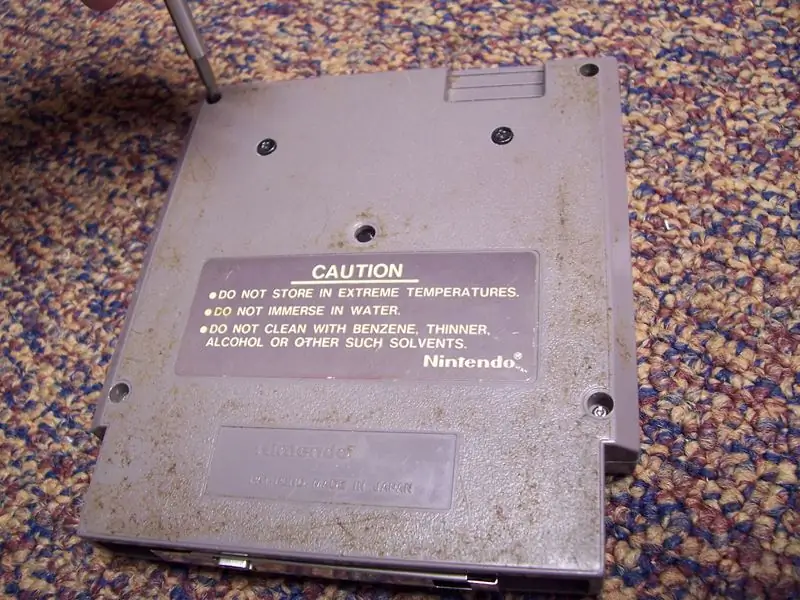


Эми барып, өзүңүз койгон бурамаларды таап, баарын жабыңыз. Эгерде сиз ыңгайлаштырылган тешиктерди жасасаңыз, анда аларды дискке тизип, биринчилерден болуп орнотуп, калганын жабыңыз.
Анан, албетте, дагы эле иштеп жаткандыгын билүү үчүн аны компьютериңизге туташтырыңыз ……….
7 -кадам: NES Drive
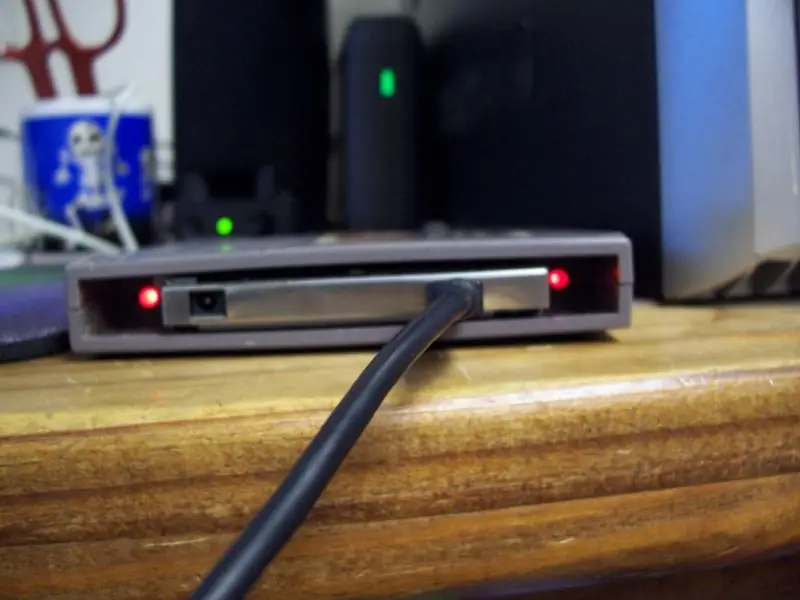
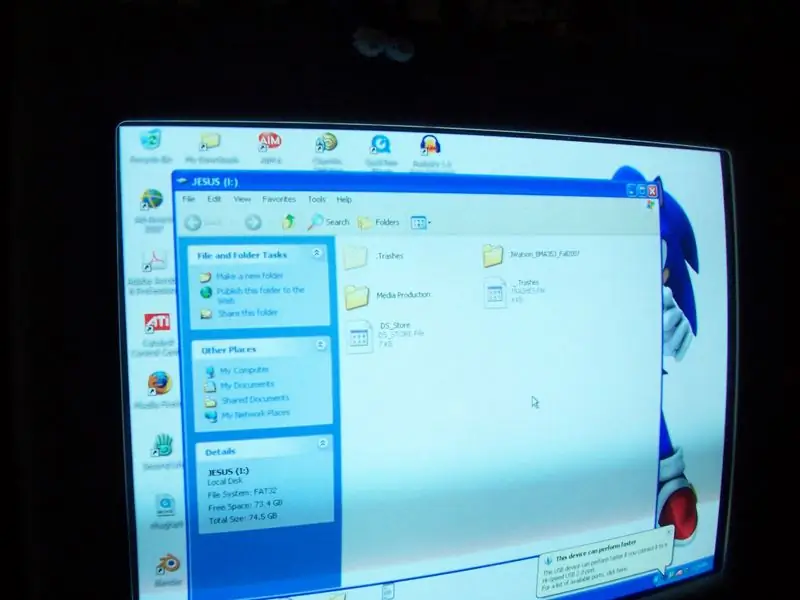

Даяр продукт! (Же пластикалык жана металлдын пайдасыз бөлүгү, канчалык этият болгонуңузга жараша)
Эми сиз жаңы NES дискти NES эмуляторун жана мыйзамсыз NES ромдоруңуздун бардыгын колдоно аласыз. Же Искусство мектеби долбоорунун иши, менин учурда… Комментарийлер кабыл алынат! cr0ybot
Сунушталууда:
RetroPi/код NES картриджи: 3 кадам

RetroPi/kodi NES картриджи: Мен NES картасы менен NES калакчанын бурама тешиктери менин экинчи аракетиме эң сонун дал келгенин билдим (Биринчи аракет ишке ашкан жок. ПВХ цемент кармаган жок). Кереметтүү окшойт, бирок мен ичиндеги бардык электрониканы сыйдыра алаарымды билбептирмин
Тышкы катуу диск үчүн коргоочу кап: 8 кадам

Тышкы катуу дискти коргоочу кап: Тышкы катуу диск салкын, бирок алар назик жана кулап кетиши аны бузуп же иштебей калышы мүмкүн … Эң катуу диск сымбаттуу жана жалтырак … колуңдан түшпөйт … жана дагы … эки бөлүк керек … Катуу диск жана USB кабели … кызыксыз жана
Тышкы Xbox 360 катуу диск (HDD): 4 кадам

Тышкы Xbox 360 катуу диск (HDD): Бул тышкы Xbox 360 катуу дискти кантип түзүү керек экендиги боюнча. Бул катуу дискти сактоо үчүн колдонсо болот: Музыка, видеолор, сүрөттөр жана башкалар
NES картриджи 2,5 "Катуу дисктин корпусу: 6 кадам

NES Cartridge 2.5 "Катуу дисктин корпусу: Биринчиден, мен cr0ybotко жана анын көрсөтмөсүнө кредит беришим керек, анткени мен бул режимди биринчи жолу көрдүм. Бул режим бир аз башкача. Мен картридждин баштапкы көрүнүшүн сактап калгым келди. Жалгыз айтуу белгиси - капталдагы мини USB порту. T
NES картриджи тышкы HDD: 4 кадам

Тышкы HDD NES картриджи: Салам, баарыңарга! (Бул менин биринчи үйрөткүчүм жана менин начар англисче кечирим сурайм !!) Мен бул эки көрсөтмөнү көргөндө: https://www.instructables.com/id/NES-Cartridge-External-Hard-Drive/ жана https: // www .instructables.com/id/NES-Cartridge-25q
